วิธีปรับแต่งแป้นพิมพ์ลัดใน 6 เว็บเบราว์เซอร์ยอดนิยม
เว็บเบราว์เซอร์ทั้งหมดมีปุ่มลัดเริ่มต้นซึ่งคุณสามารถเปิดใช้งานตัวเลือกและคุณสมบัติได้ เบราว์เซอร์บางตัวมีการตั้งค่าสำหรับการสร้างปุ่มลัดแบบกำหนดเองด้วย แต่บางตัวไม่มี
แม้ว่าเบราว์เซอร์บางตัวอาจไม่มีตัวเลือกดั้งเดิมสำหรับการปรับแต่งแป้นพิมพ์ลัดในแบบของคุณ แต่โดยทั่วไปผู้ใช้สามารถเพิ่มประสบการณ์การท่องเว็บด้วยการติดตั้งส่วนขยายซึ่งช่วยให้สามารถแก้ไขการตั้งค่าเหล่านี้ในแพลตฟอร์มต่างๆ รวมถึง Google Chrome, Mozilla Firefox, Microsoft Edge, Opera, Brave และ วิวัลดี.
วิธีปรับแต่งแป้นพิมพ์ลัดใน Chrome และ Edge
ฟังก์ชั่นการกำหนดค่าแป้นพิมพ์ลัดใน Google Chrome และ Microsoft Edge นั้นจำกัดอยู่เพียงการเปิดใช้งานส่วนขยายเท่านั้น ดังนั้น หากต้องการสร้างปุ่มลัดแบบกำหนดเองสำหรับการทำงานของเบราว์เซอร์ต่างๆ ก็จำเป็นต้องรวมส่วนขยายเพิ่มเติมที่มีความสามารถดังกล่าวไว้ด้วย โชคดีที่มีส่วนขยายแบบรวมทุกอย่างที่เรียกว่า AutoControl ซึ่งช่วยให้ผู้ใช้สามารถสร้างปุ่มลัดส่วนบุคคลสำหรับกิจกรรมการท่องเว็บมากมายภายใน Chrome และ Edge
โปรดคลิกที่ปุ่ม"รับ",“เพิ่มลงใน Chrome"หรือ"ติดตั้ง"ที่อยู่บนเว็บเพจ AutoControl ที่แสดงด้านล่าง เพื่อติดตั้งส่วนขยายเบราว์เซอร์ที่เกี่ยวข้อง ควรสังเกตว่าส่วนเสริมนี้ต้องใช้ส่วนประกอบดั้งเดิมเพิ่มเติมซึ่งจะได้รับแจ้งให้ติดตั้งเมื่อเปิดใช้งาน หากต้องการดำเนินการตามขั้นตอนการตั้งค่าส่วนขยายให้เสร็จสิ้น โปรดกดปุ่ม"ติดตั้ง Native Component"นอกจากนี้ สิ่งสำคัญคือต้องคำนึงว่าส่วนขยายเฉพาะนี้จำเป็นต้องมีข้อกำหนดเบื้องต้นของระบบบางอย่างเฉพาะสำหรับแพลตฟอร์มปฏิบัติการ Windows
เพื่อปรับแต่งประสบการณ์การท่องเว็บของคุณด้วยการสร้างแป้นพิมพ์ลัดแบบกำหนดเอง โปรดทำตามขั้นตอนเหล่านี้:1. ไปที่เมนู"ส่วนขยาย"ภายในอินเทอร์เฟซของเบราว์เซอร์ของคุณ2. ค้นหาและเลือกตัวเลือกโปรแกรมเสริม “ควบคุมอัตโนมัติ” ซึ่งจะเป็นการเปิดแท็บ “ควบคุมอัตโนมัติ” เฉพาะในหน้าส่วนขยาย3. บนแท็บ"การควบคุมอัตโนมัติ"ให้ใช้ช่องป้อนข้อมูลที่มีอยู่เพื่อระบุคีย์ผสมที่ต้องการซึ่งจะเริ่มการดำเนินการที่เลือก ตัวอย่างเช่น การกดปุ่ม"Ctrl + X"พร้อมกันสามารถกำหนดให้ทำงานเฉพาะตามที่คุณต้องการได้4. เมื่อคุณป้อนการกดแป้นพิมพ์ที่ต้องการแล้ว ให้ดำเนินการเลือกการดำเนินการจากรายการแบบเลื่อนลงที่ให้ไว้ในฟิลด์ที่อยู่ติดกัน การกระทำที่เลือกควรสอดคล้องกับฟังก์ชันที่คุณต้องการดำเนินการเมื่อคีย์ที่ระบุ
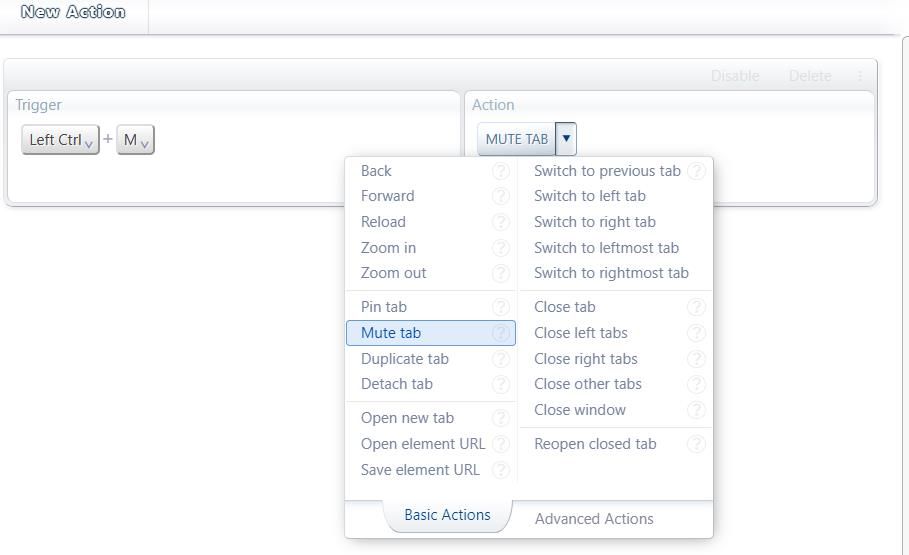
ทดลองใช้งานโดยใช้ตัวย่อแป้นพิมพ์ส่วนตัวที่คุณเพิ่งสร้างขึ้น การกดคีย์ผสมนี้จะทำให้เกิดฟังก์ชันที่กำหนดไว้ล่วงหน้าที่เกี่ยวข้อง
การดำเนินการพื้นฐานและการดำเนินการขั้นสูง แบบแรกประกอบด้วยการควบคุมที่เกี่ยวข้องกับเบราว์เซอร์ที่ครอบคลุมซึ่งสามารถเข้าถึงได้ผ่านแป้นพิมพ์ลัดที่กำหนดไว้ล่วงหน้าทั้งใน Chrome และ Edge ซึ่งรวมถึงคำสั่งการนำทาง เช่น ไปข้างหน้า ย้อนกลับ รีเฟรช และอื่นๆ นอกจากนี้ ผู้ใช้ยังสามารถปรับแต่งลักษณะต่างๆ ของเว็บเบราว์เซอร์ภายในแท็บนี้ รวมถึงการจัดการแท็บและหน้าต่างที่เปิดอยู่ ในทางกลับกัน แท็บหลังมีความสามารถในการควบคุมที่หลากหลายมากขึ้น ผู้ใช้สามารถกำหนดคีย์ผสมเพื่อดำเนินการที่เกี่ยวข้องกับหน้าต่างหรือแท็บเฉพาะ สร้างบุ๊กมาร์กใหม่ เข้าถึงเมนูที่ใช้บ่อย และแม้แต่โต้ตอบกับฟังก์ชันของระบบนอกเหนือจากที่มีอยู่ในสภาพแวดล้อมของเบราว์เซอร์ หากต้องการข้อมูลเพิ่มเติมเกี่ยวกับการดำเนินการขั้นสูงเหล่านี้ เพียงคลิกที่ไอคอนเครื่องหมายคำถามที่อยู่ติดกับการดำเนินการแต่ละอย่างที่เกี่ยวข้อง
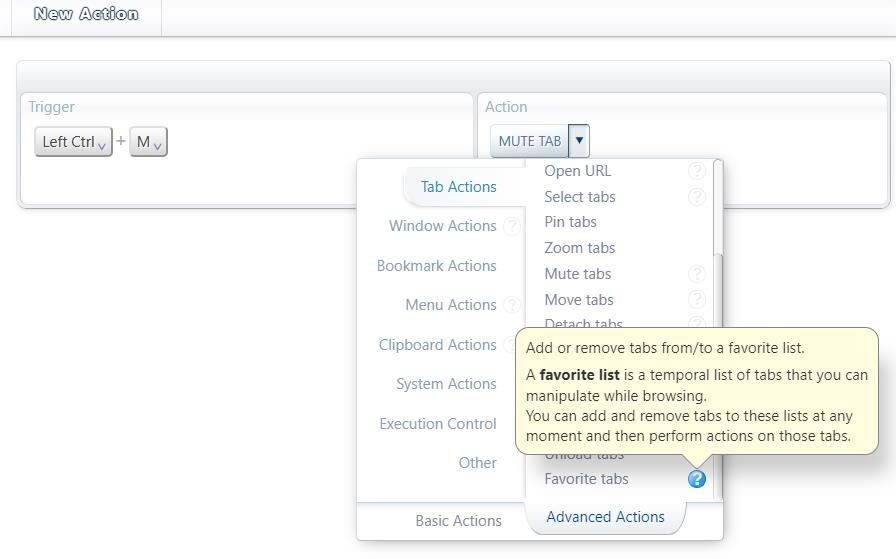
เพื่อปรับเปลี่ยนประสบการณ์การท่องเว็บในแบบของคุณโดยการสร้างแป้นพิมพ์ลัดแบบกำหนดเองที่เข้าถึงไซต์ที่คุณเยี่ยมชมบ่อยได้โดยตรงจากแถบบุ๊กมาร์ก ให้ทำตามขั้นตอนเหล่านี้:1. ขั้นแรก ไปที่ส่วน"การดำเนินการขั้นสูง"ภายในเมนูการตั้งค่าการโทรด่วน2. จากนั้นค้นหาและคลิกที่ตัวเลือก"การดำเนินการบุ๊กมาร์ก"3. สุดท้าย ใช้ตัวเลือกที่มีให้เพื่อกำหนดการกระทำหรือคำสั่งเฉพาะที่จะดำเนินการเมื่อถูกทริกเกอร์โดยแป้นพิมพ์ลัดที่เลือก
โปรดทำตามขั้นตอนเหล่านี้เพื่อตั้งค่าปุ่มลัดแบบกำหนดเองใน Microsoft Edge ที่เปิดบุ๊กมาร์กเฉพาะเมื่อถูกทริกเกอร์:
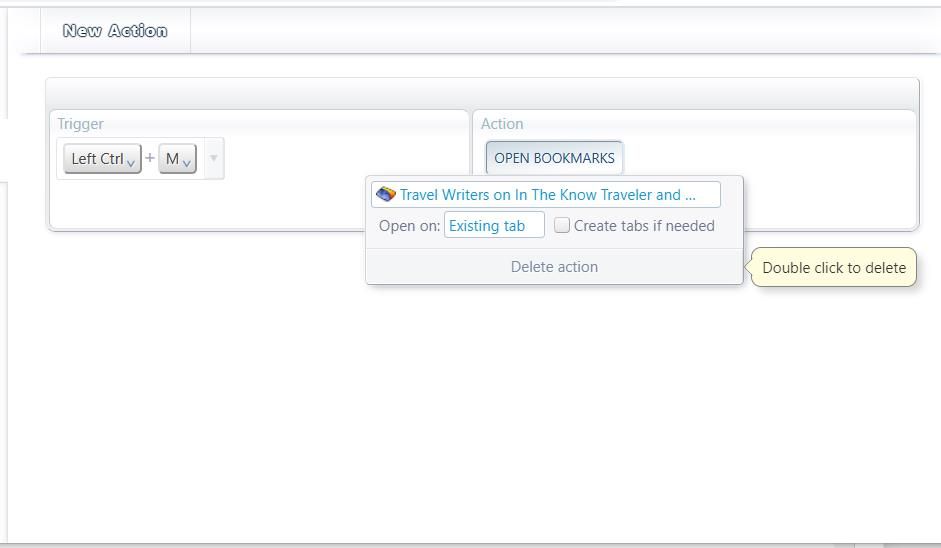
การแก้ไขปุ่มลัดในแอปพลิเคชันของเราเป็นกระบวนการที่ไม่ยุ่งยากซึ่งต้องใช้ขั้นตอนง่ายๆ เพียงไม่กี่ขั้นตอน โดยคลิกที่เมนู"การกระทำ"และเลือกจากตัวเลือกที่มีอยู่ จากนั้นกดปุ่มทริกเกอร์ที่กำหนดและดับเบิลคลิกที่ปุ่ม"ลบองค์ประกอบ"เพื่อเปลี่ยนปุ่มลัดที่กำหนด หากคุณต้องการตั้งชื่อที่กำหนดเองให้กับฮ็อตคีย์ เพียงคลิกที่ด้านบนของช่องที่เกี่ยวข้อง
ดาวน์โหลด: AutoControl สำหรับ Google Chrome | ขอบ (ฟรี)
วิธีปรับแต่งแป้นพิมพ์ลัดใน Firefox
Firefox ก็เหมือนกับอินเทอร์เน็ตเบราว์เซอร์อื่นๆ ที่ใช้กันอย่างแพร่หลาย ไม่มีตัวเลือกที่กำหนดไว้ล่วงหน้าสำหรับปรับแต่งแป้นพิมพ์ลัด นอกจากนี้ AutoControl ไม่พร้อมใช้งานสำหรับ Firefox; อย่างไรก็ตาม ผู้ใช้ยังคงอาจแก้ไขการกดคีย์ผสมโดยใช้โปรแกรมเสริม Shortkeys ซึ่งเข้ากันได้กับ Chrome, Opera และ Microsoft Edge เช่นกัน หากต้องการรับปลั๊กอินนี้ โปรดคลิก"เพิ่มลงใน Firefox"บนลิงก์หน้าเว็บที่กำหนดด้านล่าง
ขั้นแรก ไปที่เมนู"ตัวเลือก"โดยคลิกที่ปุ่มเมนู Firefox (เส้นแนวนอนสามเส้น) ที่มุมขวาบนของหน้าจอและเลือก"ตัวเลือก"ถัดไป ค้นหาส่วน"ส่วนขยาย"ภายในหน้าต่างผลลัพธ์ และคลิกที่ปุ่ม"เครื่องมือเพิ่มเติม”(รูปฟันเฟือง) จากนั้นคลิกที่ส่วนขยาย"ปุ่มลัด"เพื่อเปิดหน้าการตั้งค่าเฉพาะ ในที่สุด เมื่อคุณเข้าถึงตัวเลือกสำหรับโปรแกรมเสริม Shortkeys แล้ว ให้คลิกที่ปุ่มจุดสามจุดหรือวงรีที่มุมขวาบนของหน้าต่างเพื่อปรับแต่งการตั้งค่าของคุณเพิ่มเติม
หากต้องการสร้างแป้นพิมพ์ลัดแบบใหม่ โปรดแตะปุ่ม"เพิ่มทางลัด"จากนั้นพิมพ์ในช่อง"ทางลัด"โดยใช้คีย์ผสมที่กำหนด จากนั้นเลือกจากตัวเลือกต่างๆ ที่มีอยู่ในรายการแบบเลื่อนลง"พฤติกรรม"ก่อนที่จะคลิกที่"บันทึกทางลัด
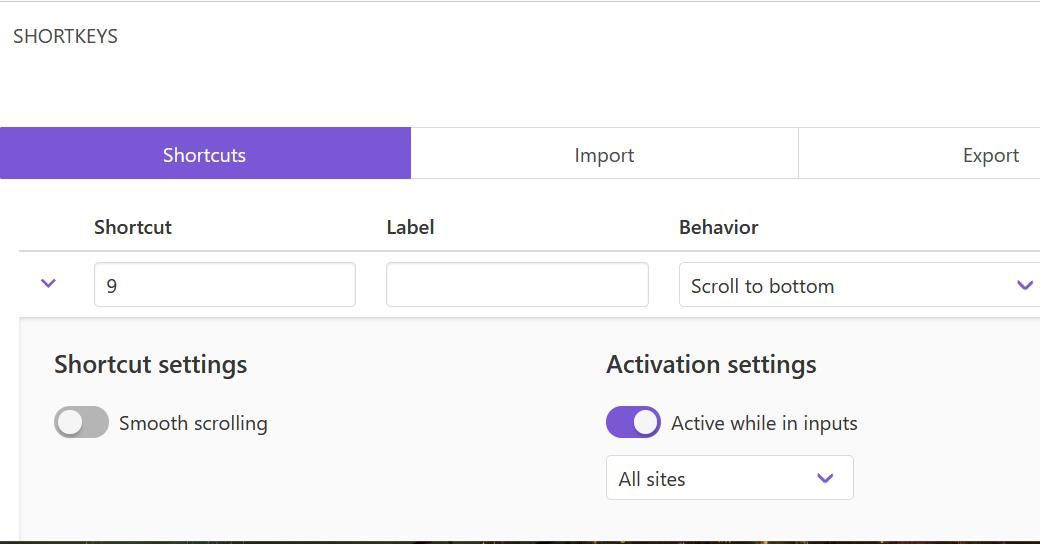
หรืออาจกำหนดค่าแป้นพิมพ์ลัดใหม่โดยใช้ส่วนขยายนี้ผ่านขั้นตอนต่อไปนี้:1. เข้าถึงแท็บ “ตัวจัดการส่วนเสริม” ในอินเทอร์เฟซของ Mozilla Firefox2. ค้นหาตัวเลือก “จัดการทางลัดส่วนขยาย” ภายในรายการส่วนขยายที่มีอยู่3. เลือกตัวเลือกดังกล่าวเพื่อแสดงตัวเลือกเพิ่มเติม4. ใช้ปุ่ม"แสดง 51 เพิ่มเติม"ที่อยู่ติดกับรายการส่วนเสริม"Shorkeys"เพื่อแสดงตัวเลือกการกำหนดค่าเพิ่มเติม
คุณมีตัวเลือกในการปรับแต่งแป้นพิมพ์ลัดในแบบของคุณโดยป้อนคำสั่งที่คุณต้องการในช่องที่กำหนดภายในส่วน"พิมพ์ทางลัด"ซึ่งอยู่ใต้เมนูแบบเลื่อนลง"พฤติกรรม"คุณสมบัตินี้ช่วยให้คุณสร้างปุ่มลัดแบบกำหนดเองสำหรับการดำเนินการต่าง ๆ ที่สามารถเข้าถึงได้ผ่านส่วนขยาย
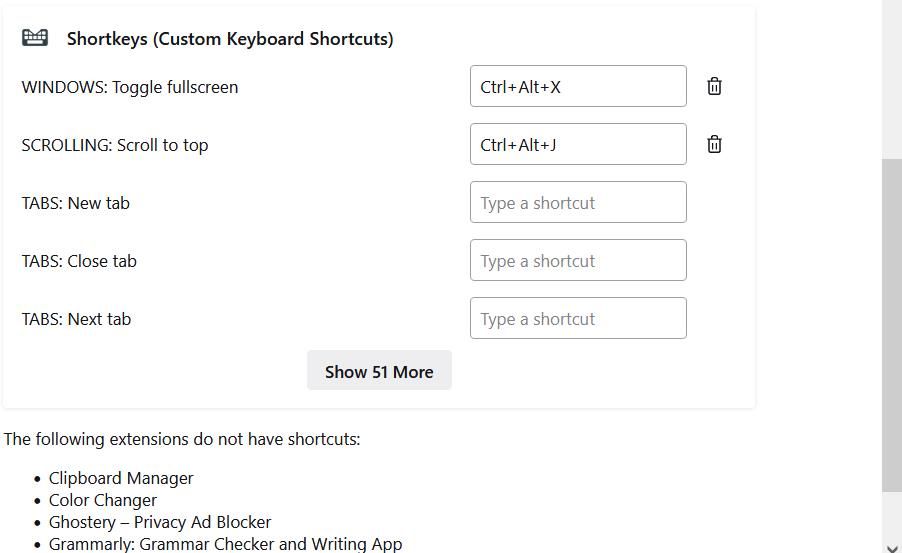
ดาวน์โหลด: ปุ่มลัดสำหรับ Firefox | Chrome | ขอบ | โอเปร่า (ฟรี)
วิธีปรับแต่งแป้นพิมพ์ลัดของ Opera €™
Opera นำเสนอฟีเจอร์ที่เป็นมิตรกับผู้ใช้มากมาย ช่วยให้สามารถปรับแต่งแป้นพิมพ์ลัดตามความต้องการส่วนบุคคลได้ หากต้องการแก้ไขชุดแป้นพิมพ์ลัดปัจจุบันใน Opera ให้ไปที่เมนูการตั้งค่าและเลือกตัวเลือก"ปุ่มลัด"จากนั้นผู้ใช้จะมีความยืดหยุ่นในการปรับเปลี่ยนหรือสร้างทางลัดใหม่ได้ตามต้องการ ซึ่งจะช่วยปรับปรุงประสบการณ์การท่องเว็บของพวกเขา
กดปุ่ม"Alt"และ"+
โปรดคลิกตัวเลือก"ขั้นสูง"ที่อยู่ด้านล่างของแท็บการตั้งค่าในเบราว์เซอร์ Opera ของคุณ
⭐ เลื่อนลงและคลิกตัวเลือกกำหนดค่าทางลัดใกล้กับด้านล่างของแท็บการตั้งค่า 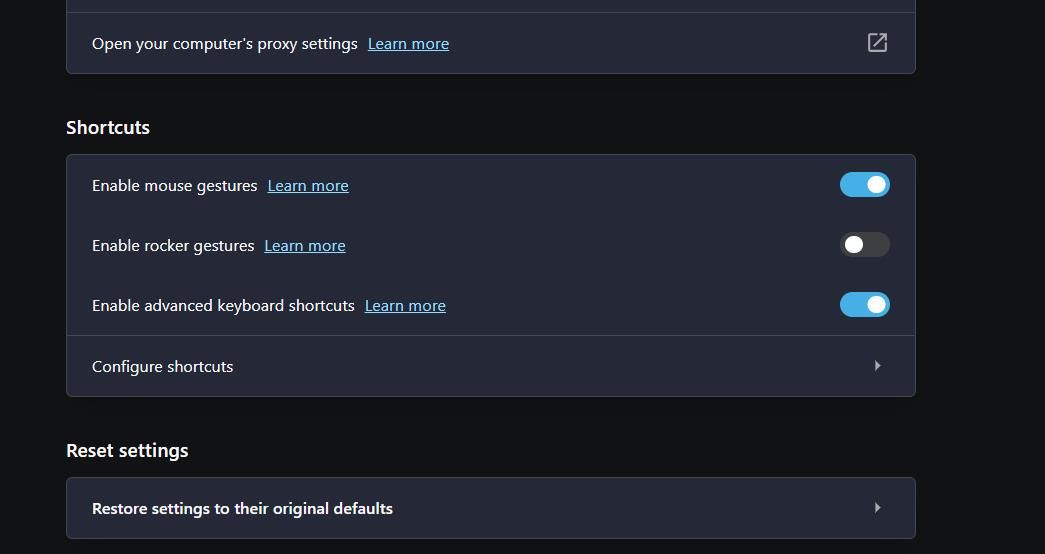
⭐ เลื่อนเคอร์เซอร์ไปเหนือฮอตคีย์ที่อยู่ในรายการเพื่อปรับแต่งแล้วคลิกพิมพ์ทางลัด 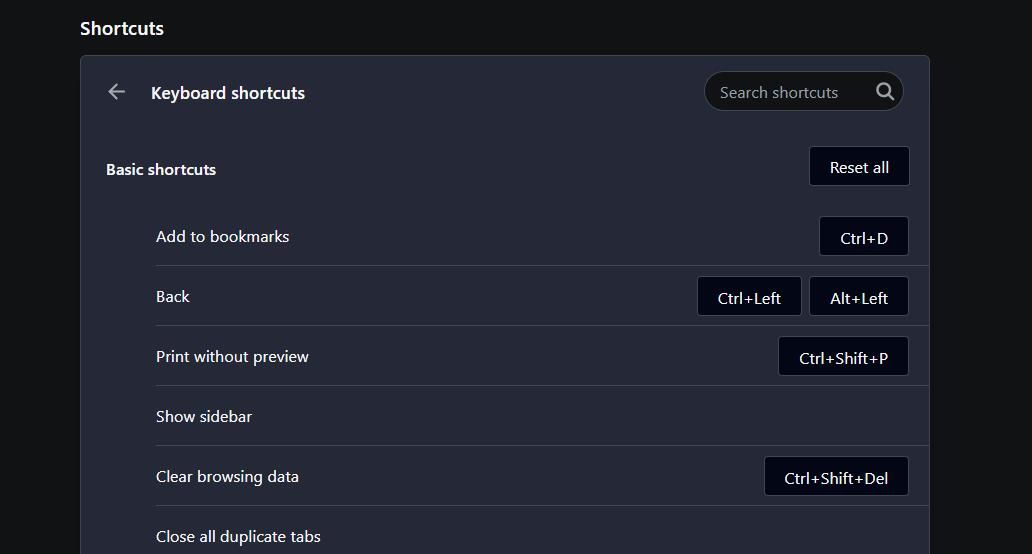
โปรดระบุพร้อมท์หรือคำถามที่ฉันสามารถตอบสนองด้วยคำตอบที่เหมาะสมในภาษาธรรมชาติ
การเพิ่มปุ่มลัดใหม่จะไม่รบกวนปุ่มลัดเริ่มต้นที่มีอยู่ซึ่งกำหนดให้กับการกระทำนั้น ในความเป็นจริง อาจกำหนดปุ่มลัดหลายปุ่มเพื่อทำงานเดียวกัน โดยแต่ละปุ่มเสนอวิธีการเปิดใช้งานเฉพาะของตัวเอง หากต้องการลบฮ็อตคีย์เริ่มต้นที่เกี่ยวข้องกับการกระทำ เพียงเลื่อนเคอร์เซอร์เมาส์ไปเหนือการกระทำนั้นแล้วคลิกไอคอน"X"ที่ปรากฏขึ้น จากนั้นจะเป็นการลบฮ็อตคีย์เก่าแทนอันที่สร้างขึ้นใหม่
นอกเหนือจากการผูกปุ่มโอเปร่าที่มีอยู่แล้ว ผู้ใช้อาจใช้การกดแป้นพิมพ์แบบกำหนดเองสำหรับกิจกรรมการท่องเว็บบางอย่าง เนื่องจากปัจจุบันพวกเขาไม่มีมาโครโอเปร่าที่กำหนดไว้ในปัจจุบัน ตามภาพประกอบ ฟังก์ชั่นการปิดเสียงเนื้อหาเสียงขาดชุดคีย์ที่กำหนดไว้ล่วงหน้า ดังนั้นจึงช่วยให้ผู้ใช้สามารถสร้างแป้นพิมพ์ลัดเฉพาะสำหรับงานเฉพาะนี้ได้
วิธีปรับแต่งแป้นพิมพ์ลัดของ Vivaldi
วิวัลดีนำเสนอความเป็นส่วนตัวและความยืดหยุ่นในระดับสูง ทำให้ผู้ใช้สามารถปรับแต่งประสบการณ์การท่องเว็บตามความต้องการส่วนบุคคล ด้วยเหตุนี้ ผู้ใช้จึงสามารถปรับเปลี่ยนแป้นพิมพ์ลัดของวิวาลดีได้โดยตรงผ่านการตั้งค่าในตัว โดยไม่ต้องใช้ส่วนขยายหรือปลั๊กอินเพิ่มเติม หากต้องการเข้าถึงตัวเลือกเหล่านี้ เพียงไปที่ส่วนที่เกี่ยวข้องภายในเมนูการกำหนดค่าของเบราว์เซอร์ และทำการปรับเปลี่ยนตามต้องการ
กดปุ่ม"Ctrl"และกดปุ่ม"+“พร้อมกันตามด้วยการกดปุ่ม"F12"เพื่อเข้าสู่แผงการตั้งค่าของ Vivaldi
⭐คลิกแท็บคีย์บอร์ด
⭐ จากนั้นคลิก Windows , View , Tab หรือ Page เพื่อดูการตั้งค่าทางลัดสำหรับหมวดหมู่เหล่านั้น 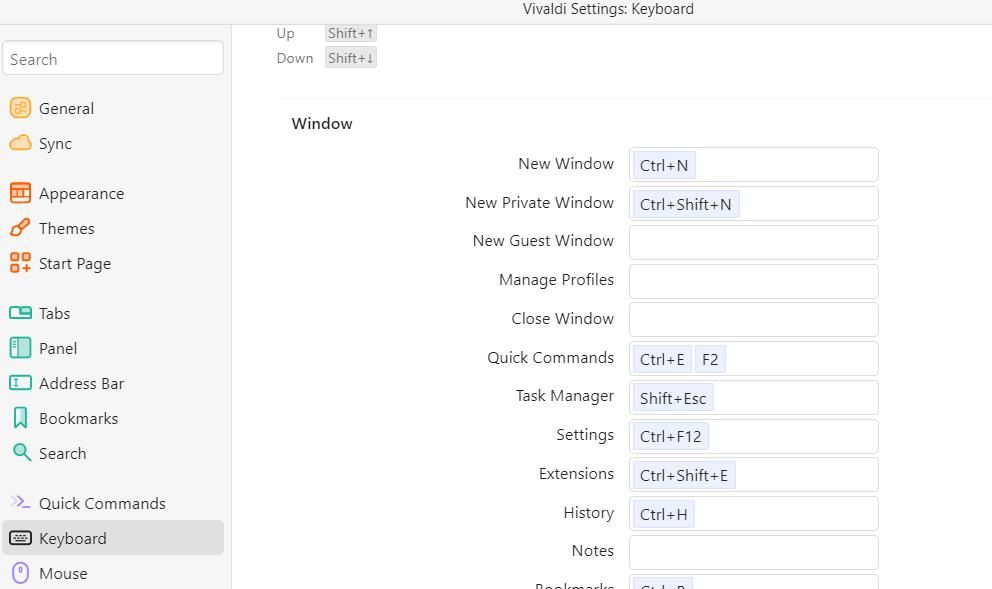
โปรดคลิกบนพื้นที่ที่กำหนดภายในอินเทอร์เฟซที่ให้ไว้ ตามด้วยการกดคีย์ผสมที่กำหนดไว้ล่วงหน้าบนแป้นพิมพ์ของคุณเพื่อสร้างความสัมพันธ์ระหว่างการกระทำทั้งสอง
แท็บแป้นพิมพ์ของวิวาลดีประกอบด้วยช่องว่างจำนวนมากที่ออกแบบมาเพื่อรองรับกิจกรรมที่เกี่ยวข้องกับเบราว์เซอร์ที่ไม่มีชุดคีย์ที่กำหนดไว้ล่วงหน้า น่าประหลาดใจที่ดูเหมือนว่าจะมีพื้นที่ว่างจำนวนมากที่มีไว้สำหรับการกดแป้นพิมพ์แบบใหม่ที่เกี่ยวข้องกับการดำเนินการที่เพิ่งนำมาใช้ เมื่อเทียบกับพื้นที่ที่มีทางลัดที่กำหนดไว้ล่วงหน้าแล้ว ด้วยเหตุนี้ ผู้ใช้ Vivaldi จึงมีโอกาสมากมายในการสร้างแป้นพิมพ์ลัดที่ปรับแต่งเองได้มากมายสำหรับงานต่างๆ ภายในเบราว์เซอร์
หากต้องการลบปุ่มลัดใน Vivaldi เพียงวางเคอร์เซอร์ของคุณในช่องที่เกี่ยวข้องแล้วกดปุ่ม Backspace หรือคลิกที่"X"ที่อยู่ถัดจากป้ายกำกับ"ล้างทางลัด"หรือคุณสามารถเลือกที่จะคืนค่าแป้นพิมพ์ลัดเริ่มต้นของ Vivaldi ทั้งหมดโดยคลิกที่ปุ่ม"กู้คืนคีย์เริ่มต้น”
วิธีปรับแต่งแป้นพิมพ์ลัดของ Brave€™s
Brave เป็นเบราว์เซอร์อินเทอร์เน็ตร่วมสมัยที่มีความสามารถโดยธรรมชาติในการปรับแต่งชุดคีย์ผสม ในฤดูร้อนปี 2023 เวอร์ชันอัปเดตได้เปิดตัวการตั้งค่าสำหรับการปรับการตั้งค่าแป้นพิมพ์ภายใน Brave หากต้องการแก้ไขทางลัดของซอฟต์แวร์การท่องเว็บ โปรดทำตามขั้นตอนเหล่านี้:
หากต้องการเข้าถึงเมนูการตั้งค่าในเว็บเบราว์เซอร์ Brave เพียงเปิดอินสแตนซ์ใหม่ของแอปพลิเคชันแล้วป้อน “brave://settings/” ภายในแถบที่อยู่ที่ด้านบนของหน้าจอ
สำรวจบานหน้าต่างนำทางที่อยู่ทางด้านซ้ายของเมนูการตั้งค่าของ Brave โดยคลิกที่ระบบซึ่งสามารถพบได้ในแท็บข้างต้น
⭐ จากนั้นเลือกตัวเลือกทางลัด 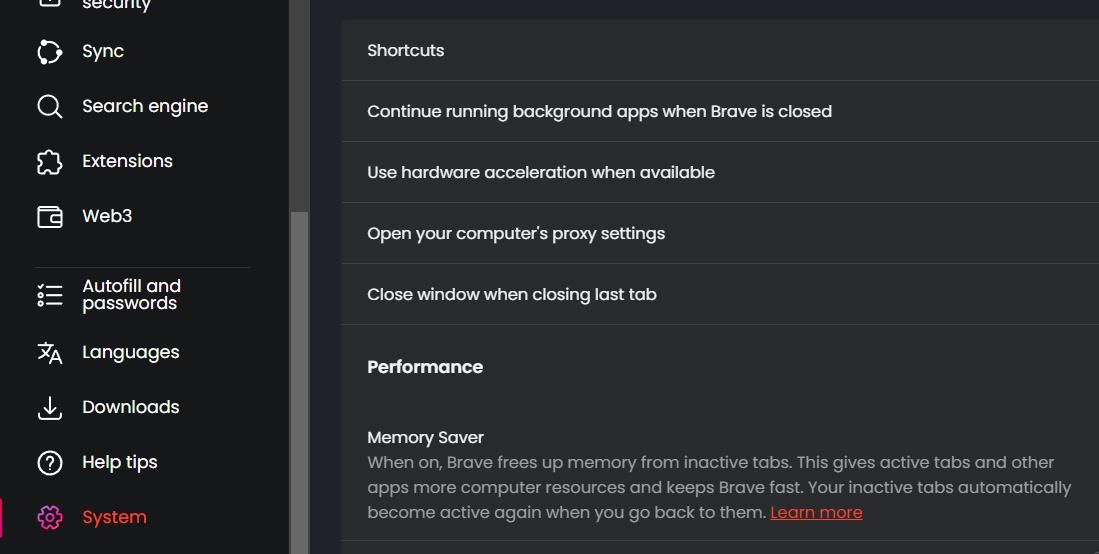
⭐ คลิกปุ่มเพิ่มเพื่อใช้งานเบราว์เซอร์ Brave 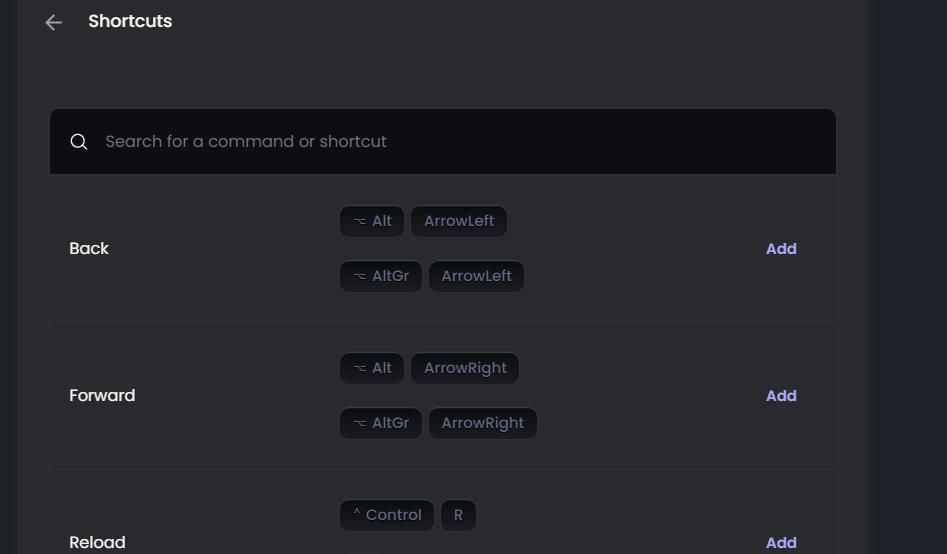
กรุณากดลำดับคีย์ที่กำหนดเพื่อสร้างปุ่มลัดส่วนบุคคล
⭐ จากนั้นคลิกบันทึกเพื่อกำหนดชุดคีย์ให้กับการดำเนินการ 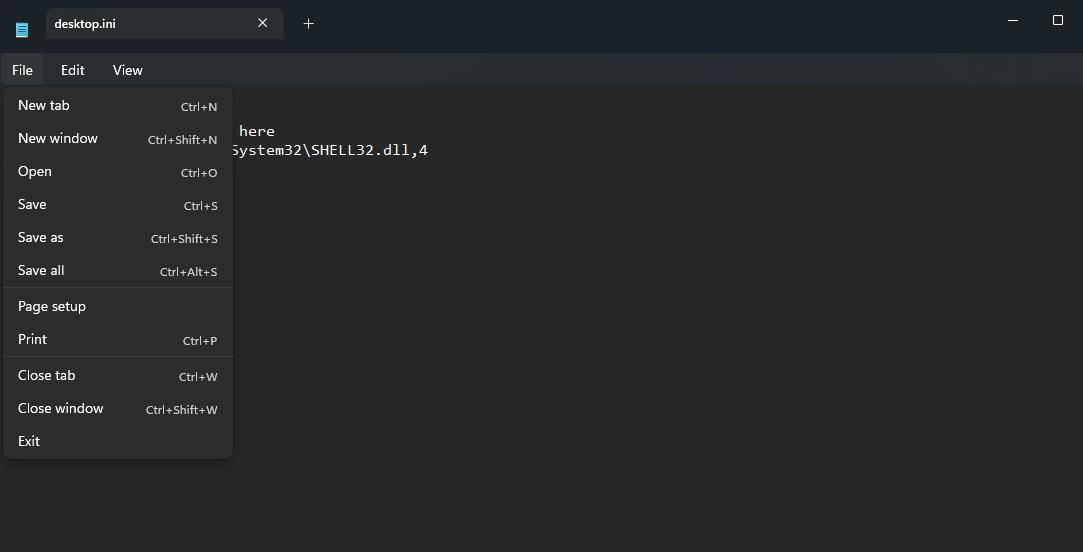
แม้ว่าจะไม่มีวิธีการโดยตรงในการแก้ไขแป้นพิมพ์ลัดที่มีอยู่ในเบราว์เซอร์ Brave แต่เราต้องถอนการติดตั้งการเชื่อมโยงแป้นพิมพ์ที่กำหนดค่าไว้ก่อนหน้านี้ก่อนที่จะสร้างใหม่ หากต้องการลบชุดแป้นพิมพ์เฉพาะ เพียงวางเคอร์เซอร์ไว้เหนือปุ่มลัดที่ต้องการแล้วกดปุ่ม"ลบ"ที่ปรากฏขึ้นเมื่อวางเมาส์เหนือปุ่มดังกล่าว
กำหนดค่าปุ่มลัดของเบราว์เซอร์ให้เหมาะกับความต้องการของคุณ
การปรับปรุงฟังก์ชันการทำงานของเว็บเบราว์เซอร์ เช่น Chrome, Opera, Edge, Brave, Vivaldi และ Firefox ผ่านการใช้แป้นพิมพ์ลัดที่ปรับแต่งได้ สามารถทำได้โดยใช้ส่วนขยายเบราว์เซอร์หรือใช้การตั้งค่าที่กำหนดไว้ล่วงหน้า การปรับเปลี่ยนนี้ช่วยให้ได้รับประสบการณ์การท่องเว็บที่ปรับแต่งให้สอดคล้องกับความชอบส่วนบุคคล
เป็นที่น่าสังเกตว่าทั้ง Internet Explorer, Microsoft Edge และ Google Chrome ไม่มีแป้นพิมพ์ลัดที่กำหนดค่าไว้ล่วงหน้าตามค่าเริ่มต้นในระบบปฏิบัติการที่เกี่ยวข้อง ด้วยเหตุนี้ ผู้ที่ชื่นชอบเว็บเบราว์เซอร์เหล่านี้บางรายอาจพิจารณาสำรวจตัวเลือกอื่น เช่น Opera, Brave หรือ Vivaldi เนื่องจากการสนับสนุนที่แข็งแกร่งสำหรับการกำหนดค่าการเชื่อมโยงคีย์ส่วนบุคคล